轻松制作启动盘(以CMD命令行方式制作启动盘的详细步骤)
![]() lee007
2024-12-12 11:54
480
lee007
2024-12-12 11:54
480
制作启动盘是一个非常有用的技巧,它可以帮助我们解决电脑系统崩溃、病毒感染等问题。在本教程中,我们将使用CMD命令行方式来制作启动盘,不需要任何第三方软件或工具。只需按照以下步骤操作,您就可以轻松制作自己的启动盘。

准备工作
在制作启动盘之前,我们需要准备一些必要的材料和条件。您需要一台可用的电脑和一个可用的USB闪存驱动器。确保您已备份了重要的数据,因为在制作启动盘的过程中会格式化USB驱动器,使其变为空白状态。
查找CMD命令行
在Windows操作系统中,CMD命令行是一个非常有用的工具。您可以通过按下Win+R键,在运行框中输入“cmd”来打开CMD命令行。
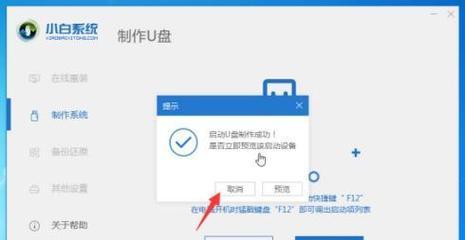
插入USB驱动器并识别其盘符
插入USB闪存驱动器后,您需要识别其盘符。在CMD命令行中,输入“diskpart”命令并按下回车键。然后输入“listdisk”命令,您将看到一个磁盘列表。找到您的USB驱动器,并记录下其盘符。
选择USB驱动器
在CMD命令行中,输入“selectdiskX”(X代表您的USB驱动器盘符)命令,并按下回车键。这将选择您的USB驱动器作为操作对象。
清除USB驱动器数据
为了制作启动盘,您需要清除USB驱动器上的所有数据。在CMD命令行中,输入“clean”命令,并按下回车键。这将清除USB驱动器上的所有分区和数据。
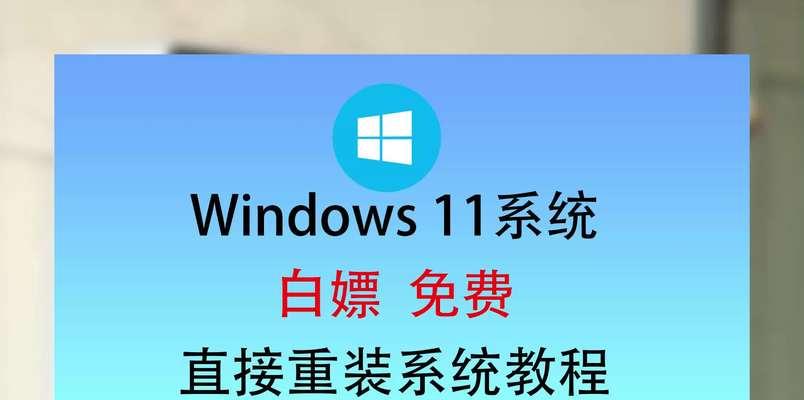
创建新分区
现在,您需要创建一个新分区来存储启动盘所需的文件。在CMD命令行中,输入“createpartitionprimary”命令,并按下回车键。这将创建一个新的主分区。
选择分区
在CMD命令行中,输入“selectpartition1”命令,并按下回车键。这将选择您创建的新分区。
格式化分区
在CMD命令行中,输入“formatfs=ntfsquick”命令,并按下回车键。这将快速格式化您的分区为NTFS文件系统。
激活分区
为了使分区可引导,您需要将其激活。在CMD命令行中,输入“active”命令,并按下回车键。这将激活您的分区。
分配驱动器号
为了给您的启动盘分配一个驱动器号,您需要在CMD命令行中输入“assign”命令,并按下回车键。这将为您的分区分配一个可用的驱动器号。
复制启动文件
现在,您需要将启动文件复制到您的USB驱动器中。在CMD命令行中,输入“xcopy/s<源文件路径><目标驱动器号>”命令,并按下回车键。请将<源文件路径>替换为启动文件所在的路径,将<目标驱动器号>替换为您的USB驱动器的驱动器号。
安全移除USB驱动器
在完成复制操作后,您需要安全地移除USB驱动器,以防止数据损坏。在CMD命令行中,输入“exit”命令,并按下回车键。然后使用操作系统提供的安全移除功能,将USB驱动器从计算机中拔出。
测试启动盘
现在,您可以测试您制作的启动盘是否正常工作。将USB驱动器插入需要启动的计算机,并重启计算机。确保计算机在启动时选择从USB驱动器启动。
使用启动盘
一旦您的启动盘成功制作并工作正常,您就可以使用它来修复或重新安装操作系统,以及进行其他系统维护任务。
通过本教程,您学会了如何使用CMD命令行方式制作启动盘。这种方法非常简单且不需要任何第三方软件,只需遵循上述步骤即可完成制作。制作自己的启动盘可以帮助您在系统崩溃或病毒感染时迅速恢复和修复问题,提高计算机使用的安全性和可靠性。
转载请注明来自装机之友,本文标题:《轻松制作启动盘(以CMD命令行方式制作启动盘的详细步骤)》
标签:启动盘
- 最近发表
-
- 联想310s15性能评测(一款高性能的笔记本电脑值得拥有)
- 金立s10c(一款实用高性价比的手机选择)
- 酷派Y82-520(全面评析酷派Y82-520手机的配置、功能和用户体验)
- 九五智驾盒子(通过人工智能技术和数据分析,让驾驶更智能、更安全、更舒适)
- 华硕E402(一款令人惊艳的优秀选择)
- 一十3手机综合评测(功能强大,性能卓越,性价比高的一十3手机评测)
- 格力空调柜机i畅怎么样?是您最佳的空调选择吗?(格力i畅表现如何?性能、省电、使用体验一网打尽!)
- MacBook2016M5(探索MacBook2016M5的强大性能和出色表现,带你进入全新的世界)
- 壳牌方程式
- 6s和7音质对比(深入分析两款手机音质,帮你作出明智选择)

